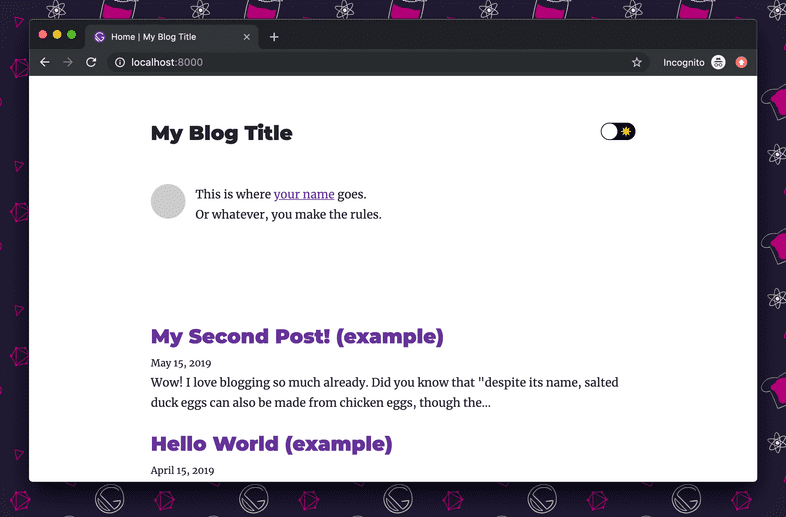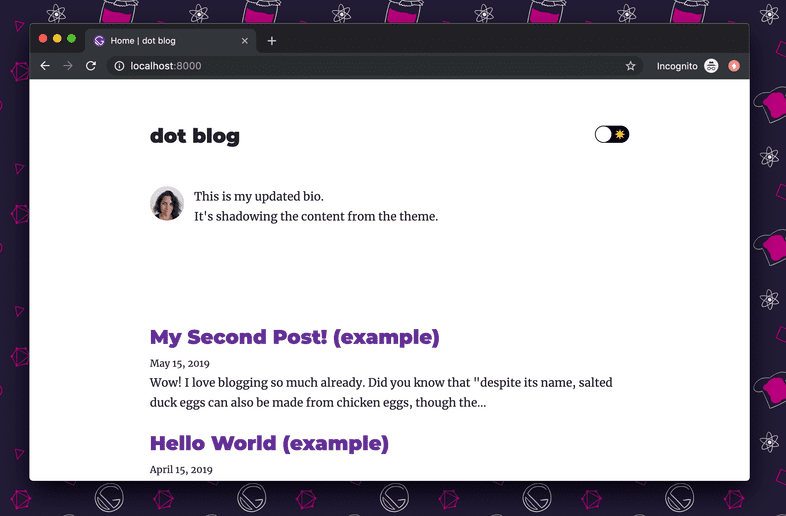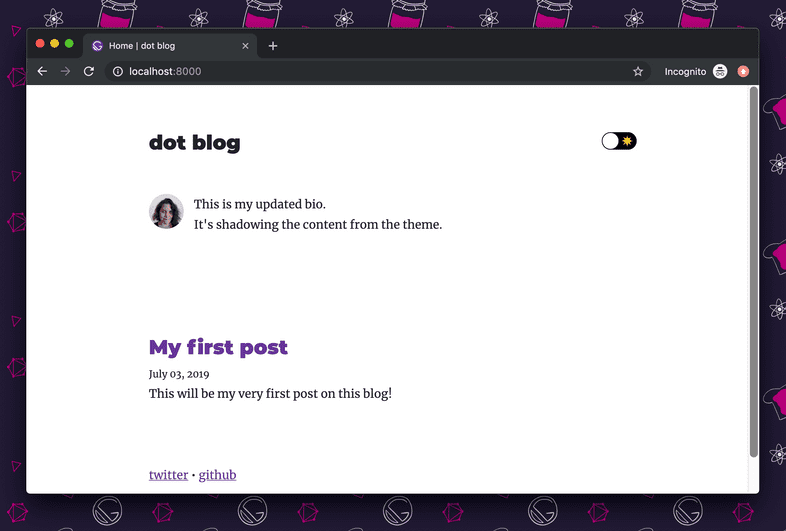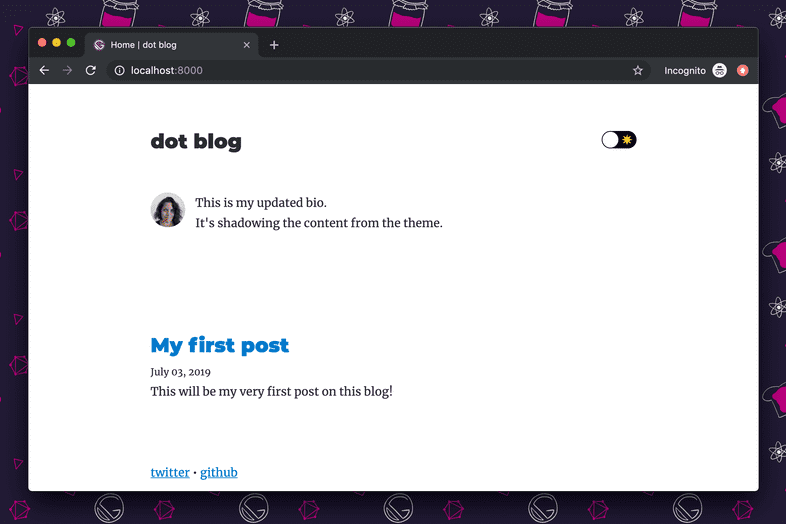使用主题
在这篇指南中,你将学会如何使用 Gatsby 主题。我们将使用官方的博客主题创建一个新的站点。
使用博客主题 starter 创建新站点
使用主题 starter 创建新站点和使用常规 Gatsby starter 的方法一样。
运行站点
通过上面的方式创建新站点 ,博客主题的依赖已经全部安装好了。 接下来运行站点,看看它长什么样子吧。
替换你的头像
这个博客主题的 starter 使用一张纯灰度图像作为头像。选一张你自己的头像图片,覆盖 /content/assets/avatar.png 这个文件。
更新站点的 metadata
修改 gatsby-config.js 文件中的 siteMetadata,定制化自己的站点信息。
替换掉个人简介内容
使用 Gatsby 主题时,你可以利用称为组件遮蔽(Gatsby 会优先使用自定义的同名组件渲染)的功能。 这使你可以使用已创建的自定义组件覆盖主题中包含的默认组件。
Gatsby 博客主题包中包含一个组件,其内容为网站作者的传记内容。 该组件(在博客主题包中,而不是你的站点中)的文件路径是 gatsby-theme-blog/src/components/bio-content.js。 通过浏览 node_modules/gatsby-theme-blog 这个目录下的内容,你可以找到此路径
如果你看一下站点的文件结构,你将会看到下面这样的内容:
src 目录下有一个名为 gatsby-theme-blog 的目录,该目录下符合名称匹配规则(与主题内的文件同名)的文件,将会遮蔽主题原有的组件。
💡 这个目录的名称 (
gatsby-theme-blog) 必须与主题发布包的名称完全相同,本例中名称为:gatsby-theme-blog。
打开 bio-content.js 文件,然后做一些编辑:
进行到这里,你应该已经更新了头像、站点详情、个人简介。
添加自己的博客内容
现在你可以添加自己的博客文章了,和 starter 中的演示内容说再见吧。
创建一篇新文章
在 my-blog/content/posts 目录下创建文件。 取一个自己想要的名字(以 .md 或者 .mdx 文件扩展名结尾),添加一些内容,下面是例子。
删除演示用的文章
删除 /content/posts 目录下的2篇演示文章
my-blog/content/posts/hello-world.mdxmy-blog/content/posts/my-second-post.mdx
重启开发服务器,你将看到新的文章内容。
修改主题颜色
这个博客主题附带默认的 Gatsby 紫色主题 ,但是你可以覆盖修改为自己喜欢的颜色。在这个指南中你会修改一些颜色。
打开 /src/gatsby-theme-blog/gatsby-plugin-theme-ui/colors.js,取消代码的注释。
现在主题色从紫色变成了蓝色。
在这个文件中,你会拉取默认的主题 (defaultThemeColors),合并覆盖部分颜色。
想看看哪些颜色你可以修改,查看官方博客主题中的 colors.js 文件 (node_modules/gatsby-theme-blog/src/gatsby-plugin-theme-ui/colors.js)
总结
通过展示这些例子,我们一步一步的介绍了如何使用 Gatsby 主题。值得注意的是,不同的主题会有不同的配置选项。想深入了解,可以查看 Gatsby 主题文档。
Edit this page on GitHub